
Koronavirüs salgını nedeniyle evden çalışmak zorunda olduğumuz bu haftalarda internet üzerinden dosya alışverişi kilit bir araç haline geldi. Neyse ki, bu amaç için birden fazla ücretsiz araç bulunması sayesinde çok kolay bir şekilde yapabileceğimiz bir şey. Bu yazıda, Google Drive'ı kullanarak kişilerinizle dosya ve klasörleri nasıl paylaşabileceğinizi çok basit bir şekilde açıklıyoruz .
Google Drive nedir ve nasıl çalışır?
Google Drive, Google tarafından oluşturulan bir bulut dosya depolama sistemidir. Her tür dosyayı kaydedebilmemiz için bize 15 GB ücretsiz depolama alanı sunan bir platformdur .
Google'ın çok ilginç bir özelliği, dosyalarımızı depolamaya ek olarak, bir bağlantı kullanarak onları diğer kullanıcılarla çok kolay bir şekilde paylaşabilmemizdir . Google Drive'ın diğer kullanıcılarla dosya paylaşmanın ötesindeki erdemleri, çünkü bu teknolojiyi önemli belgelerinizin bulutta depolanması ve bunlara her yerden erişebilmeniz için de kullanabileceğinizden, tek koşul olarak İnternet erişiminizin olması .
Daha fazla depolama alanına ihtiyacınız olursa, aylık 1,99 avroya 100 GB, 2,99 avroya 200 GB ve ayda 9,99 avroya 2 TB sunan Google Drive ödeme planlarına başvurabilirsiniz. .
Google Drive'a nasıl dosya yüklenir?
Bir dosyayı veya klasörü Google Drive ile paylaşmanın ilk adımı, onu bu platformun sunucularına yüklemektir. Bunu yapmak için, resmi Google Drive web sitesine gitmeniz ve Google hesabınızla giriş yapmanız yeterlidir .
Platforma girdikten sonra , ana arayüzün sol üst kısmında bir " + Yeni " düğmesi göreceksiniz . Bu, bir dosya yüklemek, bir klasör yüklemek, sürücü içinde yeni bir klasör oluşturmak ve hatta bir metin belgesi, bir elektronik tablo oluşturmak için kullanmamız gerekenler de dahil olmak üzere, Google Drive işlevlerinin çoğunu kontrol eden düğmedir. veya bir slayt gösterisi.
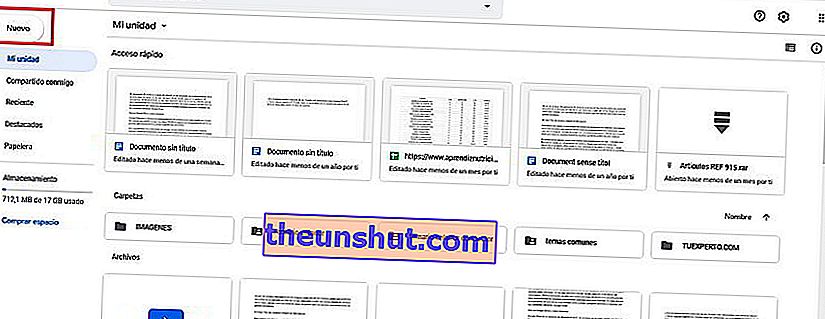
Bu durumda, bir dosya veya klasör yükleme seçeneğini seçmekle ilgileniyoruz . Bunu yaptığımızda, Windows 10 gezgini açılacak, böylece yüklenecek dosya veya klasörü bulabiliriz.
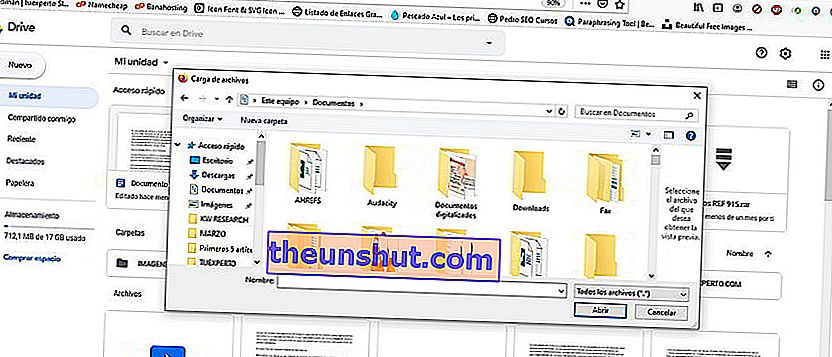
Bir dosya veya klasör yüklemek için kullanabileceğiniz başka bir seçenek , o öğeyi Google Drive arayüzünün ana penceresine sürüklemektir . Araç, bizim için en rahat olanı kullanabilmemiz için bize her iki olasılığı da sunar.
Google Drive, Google Dokümanlar, Slaytlar ve E-Tablolar dosyaları dışında platforma yükleyebileceğiniz dosya ve klasörlerin boyutunu sınırlamaz. Dokümanlar ve E-Tablolar 50 MB ile ve Slaytlar 100 MB ile sınırlıdır.
Google Drive ile dosya ve klasör paylaşma
Dosyanız Google Drive sunucularına yüklendikten sonra, onu herhangi bir kişiyle paylaşabilirsiniz . Aynısı klasörler için de geçerlidir.
Bir dosyayı veya klasörü Google Drive ile paylaşmak için, üzerine farenin sağ tuşuyla tıklamanız yeterlidir. Bunu yapmak, bu durumda bizi ilgilendiren ikisi "Paylaş" ve "Paylaşmak için bağlantı al" gibi çeşitli seçenekler içeren bir açılır menü açar .
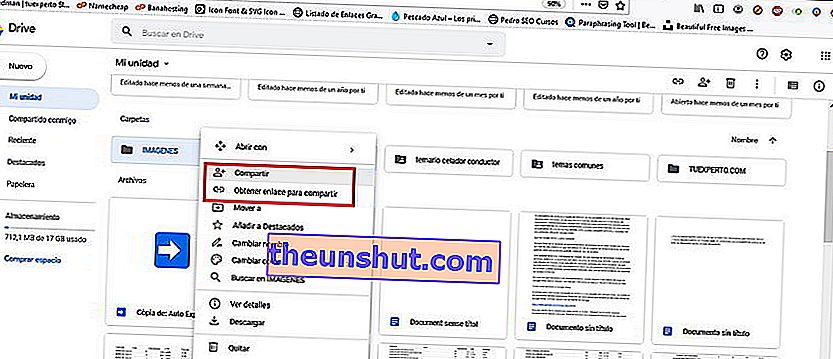
Paylaşmak için bağlantı al, söz konusu dosya veya klasöre erişmek için kişilerinizden herhangi birine gönderebileceğiniz bir bağlantı sağlar. "Paylaş" işlevi, erişebilmeleri için kullanıcıları eklemenize izin verdiği için daha gelişmiştir . Bunun için kullanıcı adını veya e-postanızı girmeniz gerekecek.
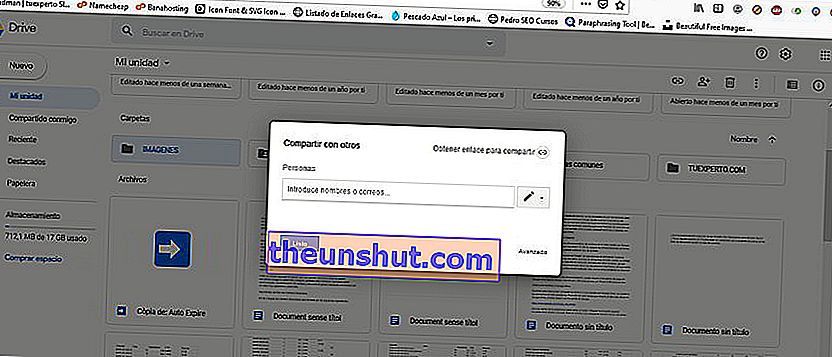
Bu ikinci seçenek ayrıca, ortak çalışanlarınızın paylaştığınız dosya veya klasör üzerinde sahip olacağı izinler üzerinde size daha iyi bir denetim sunar. Mevcut izinleri "organize ekleyebilir ve düzenleyebilir" ve "Yalnızca görüntüleyebilir" vardır.
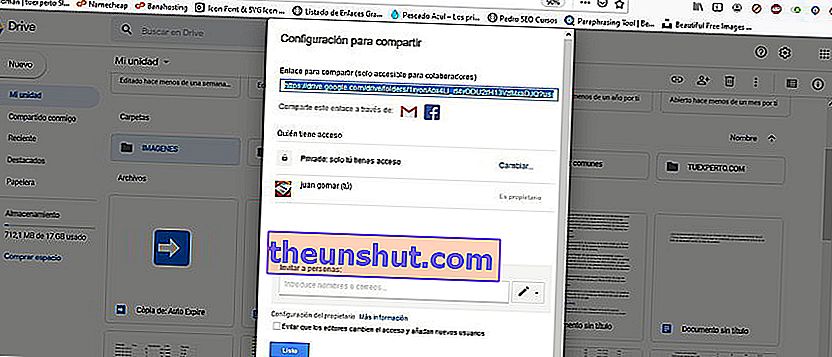
Bu, örneğin belirli bir kullanıcının yalnızca bu dosyalardaki bilgileri görebilmesini, ancak değiştirmemesini istiyorsanız, çok yararlı olabilecek bir şeydir.
Google Drive ayrıca size bilgisayarınız veya akıllı telefonunuz için bir uygulama sunar
Bu sefer web arayüzü Google Drive'ı kullanmanın en yaygın yolu, ancak bu hizmet aynı zamanda bize Windows 10, Mac veya Linux bilgisayarımıza ve ayrıca dilediğimiz takdirde akıllı telefonumuza yükleyebileceğimiz bir uygulama sunuyor .
Mobil uygulamalar Google Play ve App Store'da kolayca bulunabilir . Bilgisayarlara yönelik uygulamalara gelince, bunları Google Drive'ın resmi web sitesinden indirebilirsiniz.
Bu durumda, size dosya ve klasör paylaşma işlemini göstermek için Windows 10 uygulamasını kullanacağız. Geri kalan uygulamalarda, program arayüzünde yapılacak küçük değişiklikler dışında prosedür aynı olacaktır.
Uygulamayı kurduktan sonra , ilk konfigürasyon sırasında istemediğiniz küçük bir sihirbaz açılacaktır . Google hesabımızla giriş yapmamız gerekecek ve daha sonra, bilgisayarımızdaki en önemli dosyaların bir yedeğini senkronize etme ve Google Drive'ın tüm içeriğini bilgisayarımızdaki bir klasörde senkronize etme imkanı sunulacak.
İlk kurulumu tamamladıktan sonra , Google Drive klasörüne Windows 10 dosya gezgininden erişebileceksiniz . Bir dosyayı bir klasörde paylaşmak için, sadece sağ fare düğmesini tıklamanız ve Google Drive'ın web sürümüyle neredeyse aynı olan ilgili seçeneği kullanmanız gerekir.
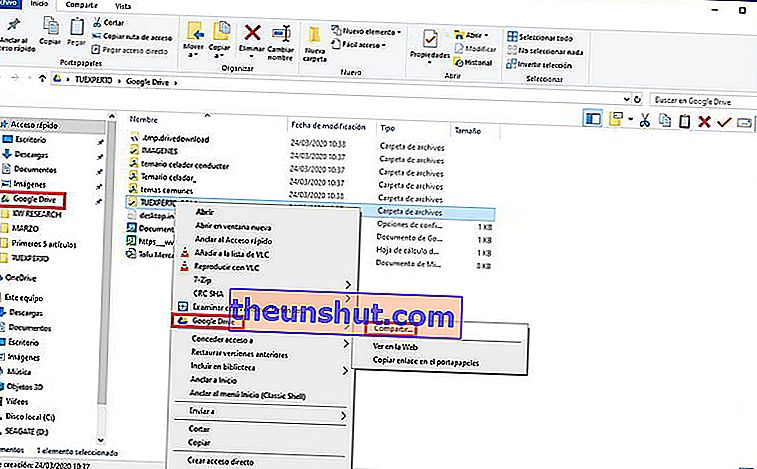
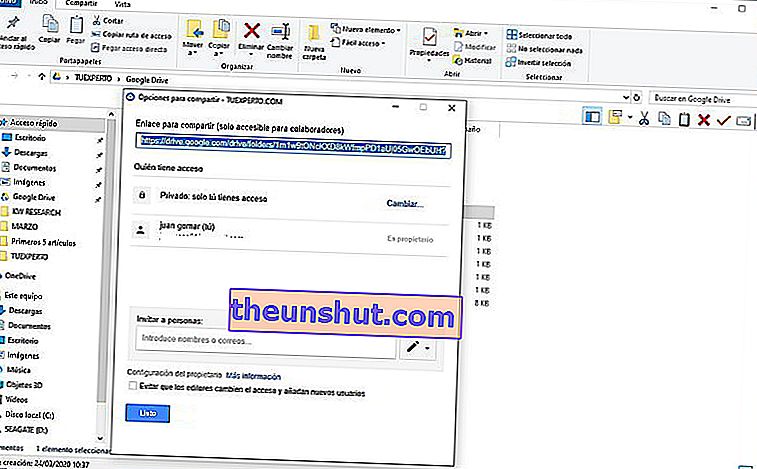
Google Drive kullanarak dosya ve klasörlerin nasıl paylaşılacağına ilişkin eğitimimiz burada sona eriyor, umarız çok yararlı bulursunuz. Herhangi bir sorunuz varsa yorum bırakabileceğinizi unutmayın, size yardımcı olmaktan memnuniyet duyarız. Ayrıca bu zor günlerde diğer kullanıcılara yardımcı olmak için gönderiyi paylaşabilirsiniz.
